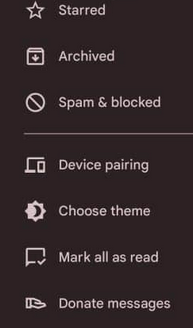
Después de tocar el botón 'Eliminar' por accidente, puede estar demasiado avergonzado para consultar con el remitente del mensaje. Entonces, se eliminan los mensajes de texto que se han ido para siempre o se pueden recuperar? Esta pregunta a menudo persigue a las personas que están en tal situación. Hoy, discutiremos seis métodos inteligentes adaptados a los usuarios de Android y iPhone para que el proceso de recuperación de mensajes de texto eliminados sea considerablemente más fácil.
Parte 1: se eliminan los mensajes de texto para siempre
¡No! Los mensajes de texto eliminados en realidad no se han ido para siempre. A veces se pueden recuperar dependiendo de factores como el almacenamiento interno del teléfono, las copias de seguridad y los métodos de recuperación forense.
* ¿Qué sucede cuando eliminas un mensaje?
Cuando eliminas un mensaje, es típicamente eliminado del hilo de conversación de su dispositivo y ya no será visible en la conversación. Esto significa que ya no tiene acceso al contenido del mensaje eliminado, y no aparecerá en el historial de su mensaje.
* ¿A dónde van los mensajes de texto cuando los eliminas?
Los datos reales aún podrían permanecer en el almacenamiento del dispositivo Hasta que se sobrescribe por nuevos datos. Si los mensajes están respaldados a los servicios en la nube o si se utilizan métodos de recuperación forense, aún podrían ser accesibles incluso después de la eliminación.
Haga clic para acceder:
Parte 2: Cómo recuperar mensajes de texto eliminados (Android)
> 2.1 Uso de los mensajes de Google
En Google Mensajes en Android, no hay función de basura. Entonces, si elimina los mensajes de texto, ¿se han ido de los mensajes de Google? ¡No! Es posible que haya archivado accidentalmente mensajes en lugar de eliminarlos. Archivar elimina las conversaciones de la lista principal pero no elimina los mensajes de forma permanente. Aquí le mostramos cómo desanimar los textos de esta manera:
- Abra la aplicación de mensajes de Google.
- Toque el icono de su perfil y seleccione «Archivado».
- Presione los mensajes y toque «Unarquivo» en la esquina superior derecha.
Si desea unarquive o restaurar mensajes de texto en los mensajes de Google en su computadora, siga estas pautas: vaya a mensajes.google.com Y combina tus dispositivos; Haga clic en el icono del menú y elija «Archivado»; Toque «Unarchive» junto a un mensaje y toque «Listo».
> 2.2 Uso de Mobilekin Doctor para Android (sin copia de seguridad)
¿Alguien más puede ver mis mensajes de texto eliminados? Sí, cualquiera puede usar software profesional de terceros para recuperar contenido perdido, incluidos los mensajes. Mobilekin Doctor para Android (WIN y Mac) es la mejor opción para este propósito. Con su función de recuperación de SMS experta y su interfaz intuitiva, garantiza una restauración segura y confiable. Cuenta con una alta tasa de éxito, especialmente para restaurar mensajes cruciales que se eliminaron accidentalmente.
Características principales de Mobilekin Doctor para Android:
- Recupere selectivamente mensajes de texto eliminados de la memoria interna de su teléfono.
- Restaurar archivos multimedia perdidos desde su tarjeta SD.
- También admite la recuperación de contactos de Android, registros de llamadas, fotos, videos, audio, música, documentos y más.
- Le permita una vista previa de contenido detallado antes de la recuperación de datos.
- Ofrezca una solución integral y confiable para escenarios de pérdida de SMS.
- Trabaje bien con casi todos los teléfonos/tabletas Android.
- Asegure la protección de la privacidad sin revelar su información personal.
![]()
![]()
¿Cómo recuperar mensajes de texto eliminados de su teléfono Android usando Mobilekin Doctor para Android?
Paso 1. Instalar – Comience descargando e instalando este software Mobilekin en su computadora. Una vez instalado, ábralo y conecte su teléfono a la computadora a través de un cable USB. A continuación, siga las instrucciones en pantalla para garantizar que el programa detecte su teléfono inteligente.
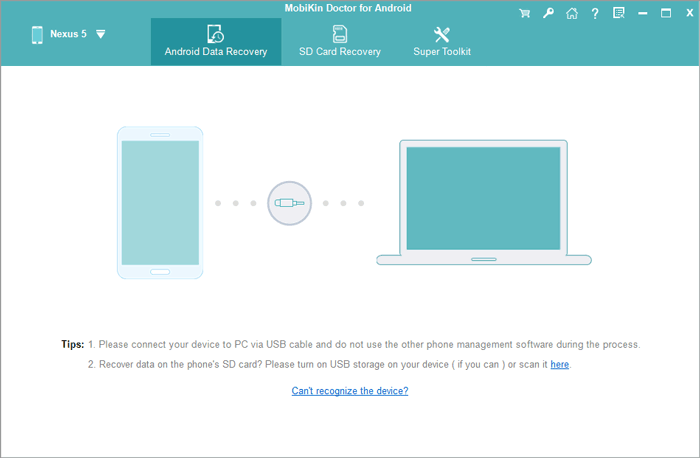
Paso 2. Escanear – Después de una detección exitosa, seleccione la opción «Mensajes» y continúe haciendo clic en «Siguiente». Siga las indicaciones proporcionadas por el asistente para comenzar a escanear su dispositivo. Para recuperar SMS de la memoria interna de su teléfono, deberá rootear su teléfono según lo indique un escaneo completo y seguro.
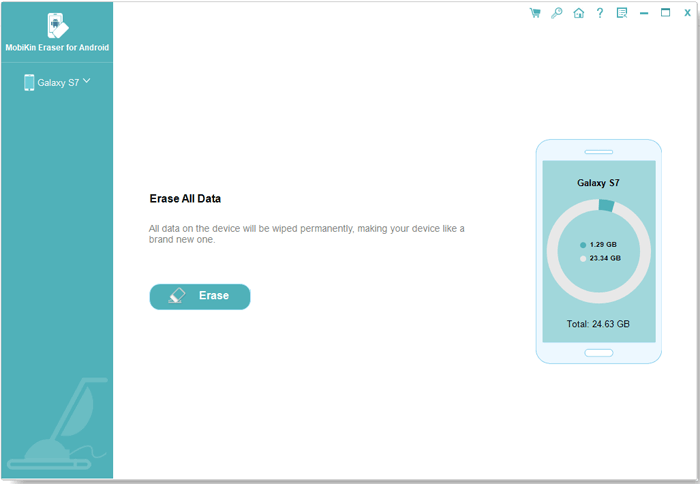
Paso 3. Recuperar – Una vez que termina el escaneo, previsualice todos los mensajes recuperados en la ventana del programa. Seleccione los textos que desea restaurar y haga clic en «Recuperar» en la esquina inferior derecha de la pantalla. Después de finalizar la recuperación, puede acceder directamente a los mensajes restaurados en su computadora.
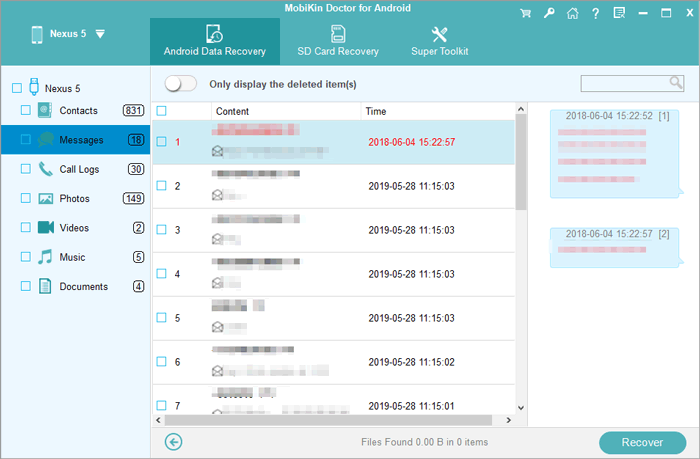
Parte 3: Cómo recuperar mensajes de texto eliminados (iPhone)
> 3.1 usando recientemente eliminado
En iOS 16 o posterior, tiene la opción de recuperar conversaciones eliminadas de la carpeta recientemente eliminada de los mensajes. Pero, ¿qué tan atrás se pueden recuperar los mensajes de texto? Los mensajes se pueden recuperar solo si se eliminaron en los últimos 30 a 40 días. Aquí están los detalles:
- Toque «Editar» o «Filtros» en la página Conversaciones desde la aplicación Mensajes.
- Seleccione «Mostrar recientemente eliminado».
- Elija las conversaciones con los mensajes para restaurar.
- Toque «Recuperar mensaje» o «Recuperar (número) Mensajes».
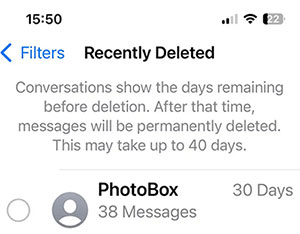
Haga clic para explorar:
> 3.2 usando iCloud
Si su iPhone carece de una carpeta «recientemente eliminada» o si busca mensajes de texto mayores de 30 días, considere la copia de seguridad de iCloud para recuperar los textos eliminados de las copias de seguridad en los servidores de Apple. Antes de eso, asegúrese de que su iCloud tenga un amplio espacio. Y Apple iCloud proporciona 5 GB gratis, y 2 TB cuesta $ 9.99/mes en los EE. UU. Aprenda a usar este método:
- Asegúrese de que su teléfono esté conectado a Wi-Fi para que se inicie el proceso de copia de seguridad.
- Habilite la copia de seguridad de iCloud en su iPhone: vaya a Configuración> (su nombre)> iCloud> Copia de seguridad iCloud.
- Después de la copia de seguridad, navegue al iPhone «Configuración> General> Restablecer».
- Una vez reinicie, acceda a la pantalla de aplicaciones y datos y elija «Restaurar desde la copia de seguridad de iCloud».
- Inicie sesión en iCloud usando su ID de Apple, y su teléfono iniciará la copia de seguridad.
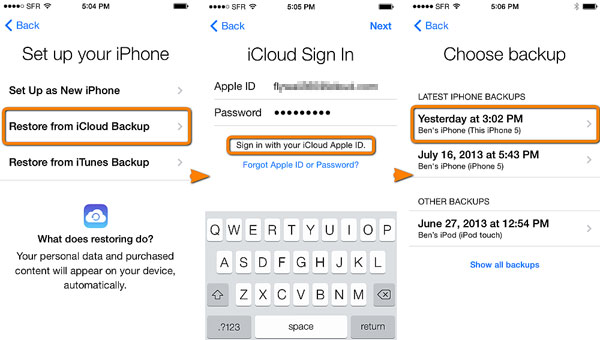
> 3.3 Uso de Mobilekin Doctor para iOS (sin sobrescribir)
Si la función «eliminada recientemente» o la copia de seguridad de iCloud no es una opción para usted, Mobilekin Doctor para iOS es su solución para la recuperación de mensajes de iPhone. Con su interfaz fácil y su rendimiento óptimo, recupera sin problemas los mensajes eliminados en su computadora selectivamente sin comprometer su privacidad. Además, esta herramienta admite una amplia gama de tipos de datos de iOS y es compatible con casi todos los dispositivos iOS.


¿Cómo recuperar mensajes de texto a través de Mobilekin Doctor para iOS?
- Comience descargando la prueba gratuita de Doctor para iOS en su computadora y abriendo la aplicación.
- Elija el modo «Recuperar del dispositivo iOS» y conecte su iPhone a la computadora.
- Después de conectarse, seleccione «Mensajes» e inicie el proceso de escaneo haciendo clic en «Iniciar escaneo».
- El software escaneará eficientemente su iPhone, detectando mensajes eliminados/faltantes y existentes o archivos adjuntos de mensajes.
- Una vez que se complete el escaneo, revise los mensajes escaneados y seleccione los que desea recuperar.
- Haga clic en el botón «Recuperar a la computadora» para restaurar los mensajes elegidos.


Read more: [Solved] Mensajes de Texto de iPhone Desaparecidos: 8 Métodos para Recuperarlos
Parte 4: Cómo restaurar los textos eliminados del proveedor de servicios (Android/iPhone)
Los operadores a menudo mantienen registros de conversación como declaraciones de facturación sin contenido detallado de mensajes. Aplicaciones como los mensajes de Backup & Sync y Verizon de AT&T en Android admiten mensajes seguros con características de copia de seguridad, lo que ayuda a la recuperación de mensajes en los dispositivos. Para opciones más específicas:
- Inicie sesión en su cuenta en línea si su proveedor ofrece esta función.
- Póngase en contacto con su proveedor y solicite acceso a sus mensajes.
- Explore los servicios de terceros para la recuperación de mensajes.
Preguntas y respuestas sobre recuperación de mensajes de texto eliminado
P1: ¿Puede la aplicación de la ley recuperar mensajes de texto eliminados?
Las agencias de aplicación de la ley pueden tener los medios para recuperar mensajes de texto eliminados durante las investigaciones, a menudo con la asistencia de expertos forenses y herramientas especializadas. Sin embargo, esto generalmente requiere autorización legal, como una orden judicial.
P2: ¿Qué evitar al recuperar textos eliminados?
- Continuar usando su dispositivo inmediatamente después de la eliminación.
- Eliminar accidentalmente más datos en pánico.
- Apresurarse a la recuperación sin una investigación adecuada.
- Olvidarse de otras posibles fuentes de mensajes.
- Intentando soluciones complejas sin orientación.
- Descuidar verificar las copias de seguridad de la nube.
P3: ¿Qué precauciones puedo tomar para asegurar mis mensajes de texto?
- Elimine regularmente mensajes confidenciales.
- Use aplicaciones de mensajería con cifrado de extremo a extremo.
- Habilite el cifrado del dispositivo y use códigos de acceso fuertes.
- Realice una copia de seguridad regular de su dispositivo para asegurar ubicaciones.
- Considere usar aplicaciones de mensajería seguras que ofrecen características de privacidad adicionales.
Redondeo
Al pasar por esas vías anteriores, puede determinar el enfoque más adecuado en función de sus circunstancias específicas. Ya sea que esté empleando una característica incorporada directa o optando por una solución de terceros más completa, se le recomienda que elija la que mejor se alinee con sus requisitos y nivel de comodidad. Por último, considere la implementación de medidas preventivas, como acabamos de cubrir anteriormente, para minimizar el riesgo de eliminación de mensajes accidentales en el futuro.
